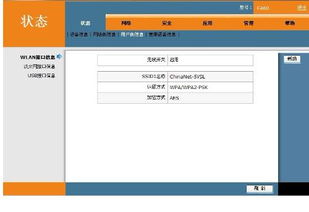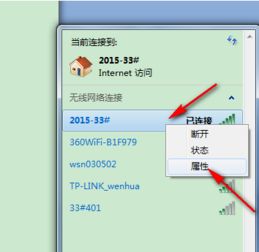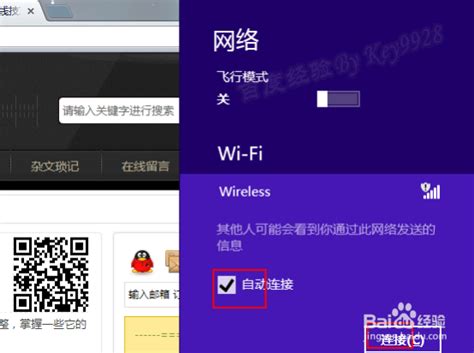如何操作天翼WiFi连接ChinaNet实现免费无线上网?
在日常生活中,无论是在机场、酒店,还是在会展等重要场所,我们都可能遇到ChinaNet这一中国电信提供的无线网络服务。而天翼WiFi正是连接ChinaNet的一种便捷方式。对于中国电信的用户来说,利用天翼WiFi连接ChinaNet进行免费无线上网,不仅可以节省流量费用,还能享受高速的网络服务。接下来,就让我们一步步地学习如何使用天翼WiFi连接ChinaNet进行免费无线上网。

一、准备工作
首先,我们需要确保设备能够搜索到ChinaNet信号。ChinaNet是中国电信的无线网络服务,通常在大型公共场所如机场、酒店、会展中心等地方设有热点覆盖。
所需设备:
1. 智能手机(支持Android、iOS等操作系统)
2. 笔记本电脑(Windows XP/WIN7/WIN10等)
3. 天翼WiFi客户端(对于电信用户)
二、智能手机连接ChinaNet步骤
Android手机连接步骤:
1. 打开WiFi功能:
在手机主屏幕上找到并点击“设置”图标。
进入“无线和网络”或“网络和互联网”选项。
勾选“WLAN”选项,打开WiFi功能。
2. 搜索并连接ChinaNet:
在WLAN网络列表中,找到并点击名为“ChinaNet”的AP节点。
在弹出的对话框中,点击“连接”按钮。
3. 打开浏览器进行登录认证:
连接成功后,返回主屏幕并打开浏览器。
浏览器将自动跳转到电信WiFi登录认证页面。
4. 输入账号和密码:
如果是电信WLAN套餐用户,输入上网账号和密码(密码可以通过天翼WiFi客户端获取)。
如果是非电信用户或未开通套餐的用户,点击“免费账号”进行登录。
5. 开始上网:
登录成功后,即可通过ChinaNet网络进行免费上网。
iPhone/iPad连接步骤:
1. 打开WiFi功能:
在设备主屏幕上找到并点击“设置”图标。
选择“Wi-Fi”选项,并打开WiFi功能。
2. 搜索并连接ChinaNet:
在Wi-Fi网络列表中,找到并点击名为“ChinaNet”的AP节点。
连接成功后,设备顶部会显示Wi-Fi信号图标。
3. 打开Safari浏览器进行登录认证:
打开Safari浏览器,并登录任意网页。
浏览器将自动跳转到电信WiFi登录认证页面。
4. 输入账号和密码:
输入手机号码和密码进行登录(密码可以通过短信获取)。
5. 开始上网:
登录成功后,即可享受ChinaNet提供的免费无线上网服务。
三、笔记本电脑连接ChinaNet步骤
Windows系统笔记本连接步骤:
1. 打开WiFi功能:
在电脑右下角找到并点击WiFi图标,打开WiFi功能。
2. 搜索并连接ChinaNet:
在可用的无线网络列表中,找到并点击“ChinaNet”网络。
点击“连接”按钮进行连接。
3. 自动获取IP地址:
连接成功后,电脑将自动获取IP地址。
4. 打开浏览器进行登录认证:
打开任意网页,浏览器将自动跳转到电信WiFi登录页面。
5. 输入账号和密码:
输入手机号码和密码进行登录(密码可以通过短信获取)。
6. 开始上网:
登录成功后,即可通过ChinaNet网络进行上网。
四、注意事项
1. 密码获取:
对于电信用户,如果忘记了WiFi密码,可以通过天翼WiFi客户端输入手机号码后点击获取密码,密码将以短信形式发送到手机上。
对于非电信用户,可以通过天翼WiFi客户端的“免费账号”功能获取免费上网时长和账号。
2. 免费时长:
电信用户每个月有一定时长的免费体验,超出部分将按电信规定收费。
非电信用户可以通过参与天翼WiFi客户端的活动或下载应用和游戏来赚取时长豆,从而兑换更多的免费上网时长。
3. 登录认证:
在登录认证页面输入正确的账号和密码后,才能进行上网。
如果页面无法正常跳转,可以尝试通过其他互联网接入方式连接portal.wifi.189.cn,查看热点覆盖范围是否覆盖所在地。
4. 网络安全:
在使用公共无线网络时,要注意保护个人隐私和信息安全,避免在公共网络上进行敏感操作。
5. 退出登录:
使用完毕后,记得点击“断开无线网络”按钮退出
- 上一篇: 高效掌握:某不稳定气功波实战攻略
- 下一篇: 《逆战舞动:解锁游戏内舞蹈秘籍》
-
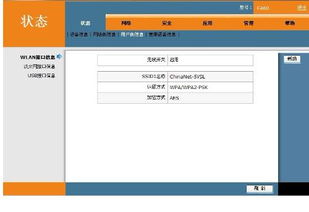 如何将电信天翼无线宽带上网卡轻松变身WiFi热点?资讯攻略12-02
如何将电信天翼无线宽带上网卡轻松变身WiFi热点?资讯攻略12-02 -
 如何实现免费连接CMCC网络资讯攻略11-23
如何实现免费连接CMCC网络资讯攻略11-23 -
 手机如何免费连接ChinaNet?必看攻略[2]资讯攻略01-18
手机如何免费连接ChinaNet?必看攻略[2]资讯攻略01-18 -
 无无线路由器时如何实现WiFi上网资讯攻略11-29
无无线路由器时如何实现WiFi上网资讯攻略11-29 -
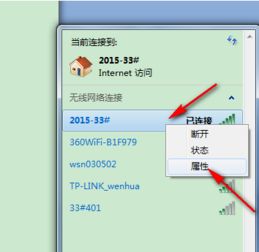 一键实现WiFi自动连接,轻松上网无压力!资讯攻略11-17
一键实现WiFi自动连接,轻松上网无压力!资讯攻略11-17 -
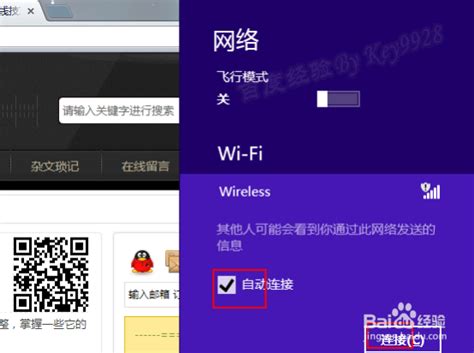 如何实现WiFi自动连接设置资讯攻略11-26
如何实现WiFi自动连接设置资讯攻略11-26